Oglas
Nova platforma za Windows 8 nudi integrirani sustav obavijesti za moderne aplikacije. Aplikacije u stilu Windows 8 mogu koristiti nekoliko različitih vrsta obavijesti - tradicionalne obavijesti o tostu, obavijesti o zaključanom zaslonu i pločice uživo. Sve se njima može upravljati, bilo da želite onemogućiti obavijesti aplikacije, dopustiti obavijesti samo za određene račune e-pošte ili privremeno prigušiti obavijesti tako da vas ne muče. Nažalost, Windows 8 ne uključuje centar za obavijesti koji vam omogućuje da na jednom mjestu vidite povijest obavijesti. Pop-up obavijesti sustava Windows 8 mnogo su prolaznije, dok njegove pločice uživo i aplikacije zaključanog zaslona prikazuju trajnije obavijesti.
Obavijesti o tostu
Windows 8 pruža mjesto na cijelom sustavu na kojem možete kontrolirati koji su programi dopušteni za izradu obavijesti. Da biste to učinili, otvorite aplikaciju Postavke računala - pritisnite Windows Key + C ili prevucite prstom s desne strane Svaka prečica za Windows 8 - geste, radna površina, naredbeni redak Windows 8 govori o prečacima. Osobe s računalima s dodirom na dodir koriste geste dodira, korisnici bez dodirnih uređaja moraju naučiti prečace miša, a korisnici napajanja koriste tipkovne prečace na radnoj površini i nove prečace naredbenog retka i ... Čitaj više da biste to učinili, dodirnite ili kliknite Postavke i odaberite Promjena postavki računala. Odaberite kategoriju obavijesti. Odavde omogućavate ili onemogućavate obavijesti za svaku pojedinačnu instaliranu aplikaciju. Također možete u potpunosti onemogućiti obavijesti o aplikacijama, spriječiti njihovo pojavljivanje na zaključanom zaslonu i onemogućiti zvuk koji se reproducira kada se pojavi obavijest.
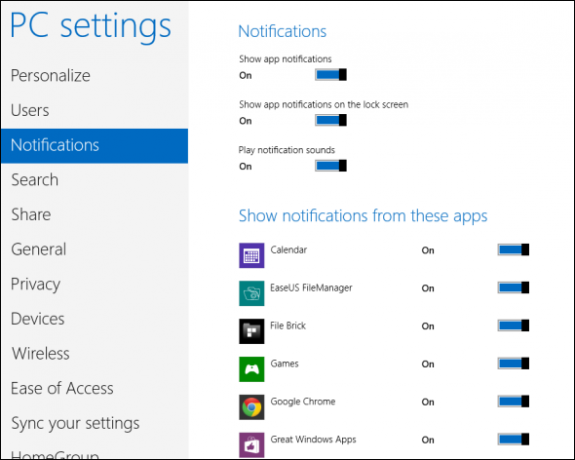
Obavijesti o privremenom isključivanju
Sve ove skočne obavijesti mogu vas ometati i pojavljuju se na zaslonu dok pokušavate raditi druge stvari. Bez obzira želite li raditi, pročitati nešto ili se samo opustiti bez obavijesti o novim e-porukama koje iskaču, Windows vam omogućava način da privremeno obavijestite te obavijesti. Samo otvorite traku čari (pritisnite tipku Windows + C), odaberite Postavke i dodirnite ili kliknite ikonu Obavijesti. Obavijesti o skrivanju obavijesti u sustavu Windows mogu trajati jedan, tri ili osam sati.
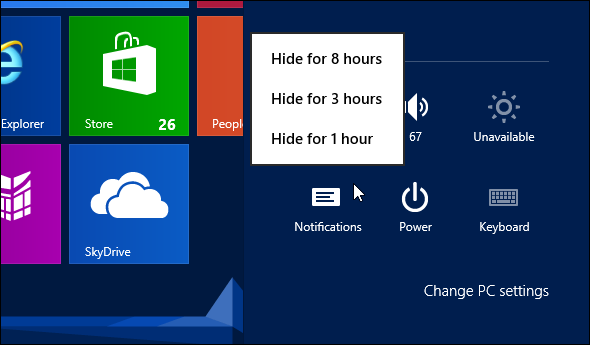
Kontrolirajte kako se dugo pojavljuju obavijesti
Te se skočne obavijesti prema zadanom pojavljuju na vašem zaslonu pet sekundi prije nego što automatski nestanu. Ako bacite pogled sa svog zaslona, možda će vam nedostajati. Možete imati obavijesti da se pojavljuju i dulje prije nego što automatski nestanu. Odaberite odjeljak o jednostavnosti pristupa u aplikaciji Postavke računala i izmijenite postavku Prikaži obavijesti za postavku. Možete imati obavijesti koje se na vašem zaslonu prikazuju najviše pet minuta dok se automatski ne nestanu.
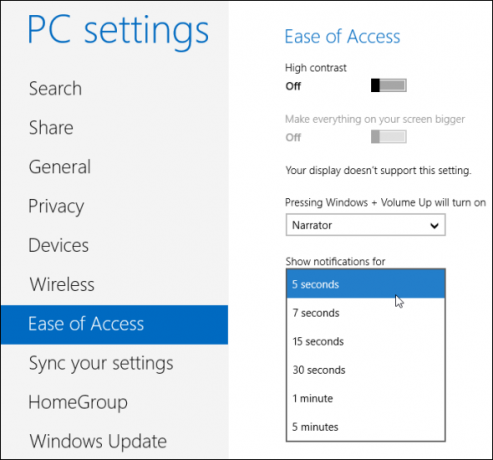
Postavke obavijesti za aplikacije
Pojedine aplikacije mogu imati druge postavke obavijesti koje možete prilagoditi kako biste dodatno prilagodili svoje obavijesti. Na primjer, aplikacija Mail koja se isporučuje u sustavu Windows 8 omogućava vam da omogućite ili onemogućite obavijesti za svaki račun e-pošte. Mogli ste postaviti više računa e-pošte, ali primati samo obavijesti od jednog od njih. Za aplikaciju Mail naći ćete ovu opciju u postavkama svakog pojedinog računa - pod nazivom Pokaži obavijesti e-poštom za ovaj račun. Ostale moderne aplikacije mogu imati i svoje vlastite precizne postavke obavijesti - o tome ovisi svaki programer.
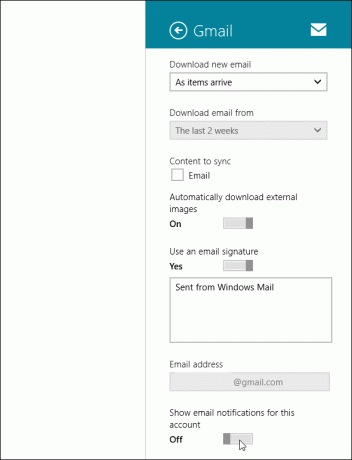
Obavijesti o zaključanom zaslonu
Za kontrolu obavijesti o zaključanom zaslonu odaberite kategoriju Personaliziraj u aplikaciji Postavke računala. U aplikaciji Zaključani zaslon dodirnite svaku pojedinu ikonu i odaberite aplikaciju koju želite prikazivati obavijesti. Na primjer, aplikacija Mail prikazat će brojač nepročitanih poruka e-pošte na zaključanom zaslonu ako je odabrana. Također možete onemogućiti jednu ili više ikona kako biste spriječili pojavljivanje obavijesti u tom utoru na zaključanom zaslonu. Onemogućite ih sve i nitko se neće pojaviti na vašem zaključanom zaslonu. Možete odabrati i jednu aplikaciju koja može prikazati "detaljan status." Ova aplikacija pokazuje mnogo više informacije na zaključanom zaslonu - na primjer, možete prikazati trenutačno vrijeme ili nadolazeće vrijeme kalendarski događaji.
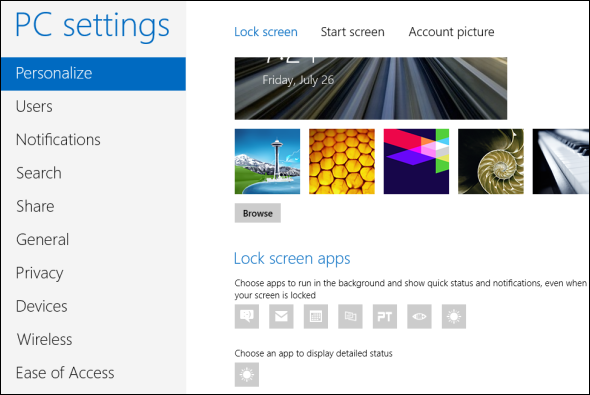
Žive pločice
Žive pločice funkcioniraju slično kao u obavijestima. Oni prikazuju najnoviji sadržaj - najnovije vremenske prilike, događanja u kalendaru, cijene dionica i nove e-poruke. Ovo može učiniti vaš početni zaslon malo bučnim, posebno prema zadanim postavkama - možda ne želite cijene dionica i sportske vijesti koje vas prelamaju od onoga što pokušavate postići sa svojim Računalo. Do onemogućite živu pločicu 7 riješenih Windows 8 Niggles-aWindows 8 ima niz značajki koje mogu neugodno iskusnim korisnicima tradicionalne Windows radne površine. Od dodavanja izbornika Start do onemogućavanja glomazne vrpce, bučnih pločica uživo i nepotrebnog zaključavanja ... Čitaj više , samo kliknite desnim klikom miša - ili prstom pređite prstom prema gore ako upotrebljavate dodirni zaslon - i dodirnite ili dodirnite opciju Isključi pločicu uživo. Pločica će ostati na vašem početnom zaslonu, omogućujući vam pokretanje aplikacije bez prikazivanja bilo kakvog sadržaja uživo.
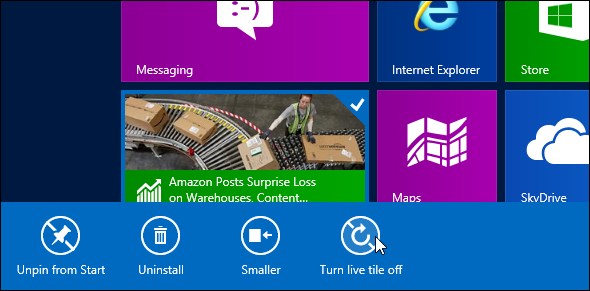
Obavijesti o radnoj površini
Imajte na umu da nove značajke obavijesti sustava Windows 8 nisu dostupne tradicionalnim računalnim aplikacijama. Aplikacije za radnu površinu ne mogu prikazivati obavijesti nazdravljati, koristiti pločice uživo ili postavljati podatke na zaključani zaslon. Za stolne aplikacije morat ćete to i dalje nositi se s obavijestima na staromodan način Upravljajte i uredite ladicu sustava Windows 7Svaki Windows korisnik vidio je da se sistemska traka sustava Windows (poznata i kao područje obavijesti) s vremenom zatrpava. U prošlosti smo pokrivali onemogućavanje obavijesti o radnim površinama, ali što ako su i same ikone ... Čitaj više - sprječavanje aplikacija da se u sistemskoj traci prikazuju obavijesti i podešavanje postavki obavijesti unutar prozora mogućnosti svake radne površine.
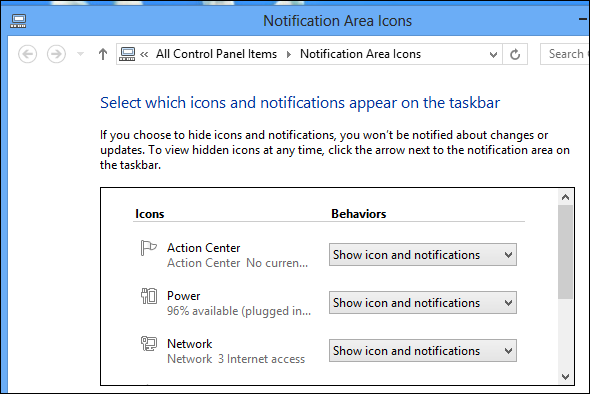
Ako želite skočne obavijesti, pločice uživo ili podatke o zaključanom zaslonu o nečemu, morat ćete instalirajte Modernu aplikaciju Koje su najbolje aplikacije za početak rada sa sustavom Windows 8? Čitaj više koji to podržava. Na primjer, instalirajte aplikaciju Twitter i dobit ćete obavijesti i pločice uživo za svoj Twitter račun. Preferirate li Windows 8 pločice uživo i privremene obavijesti ili centre za obavijesti koji se nalaze na Androidu i iOS-u? Ostavite komentar i podijelite svoje misli!
Slikovni krediti: Zvučnik Via Flickr
Chris Hoffman je tehnološki bloger i svestrani ovisnik o tehnologiji koji živi u Eugeneu, Oregon.


